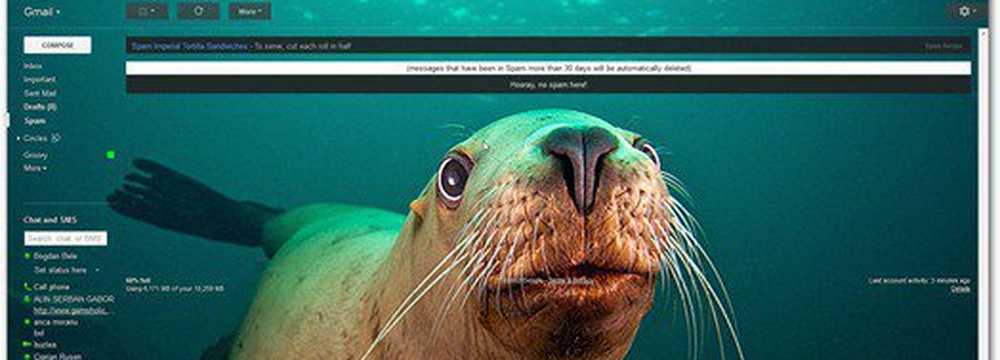DocuSign gebruiken om documenten digitaal te ondertekenen

 Met elektronische communicatie als de nieuwe norm, voelt het duwen van papier steeds onhandiger en minder officieel. Voor zoiets eenvoudigs als aanmelden voor een thuisverzekering of het invullen van een vrijstelling voor een sportevenement, lijkt het ontoelaatbaar onhandig en inefficiënt om te wachten tot papieren documenten in de post aankomen, ondertekenen en vervolgens de verzendkosten betalen om ze terug te sturen. Gelukkig hebben de meeste landen wetten aangenomen voor elektronische handtekeningen die verklaren dat ze gelijkwaardig zijn aan papieren handtekeningen. In feite biedt een elektronische handtekening een sterker controlespoor dan een handgeschreven handtekening, vooral wanneer u services zoals DocuSign gebruikt. Terwijl een handgeschreven handtekening gemakkelijk op papier kan worden vervalst, zijn er extra beveiligingslagen als het gaat om digitaal ondertekende documenten. En u kunt natuurlijk een paar bomen besparen door elektronische handtekeningen te gebruiken.
Met elektronische communicatie als de nieuwe norm, voelt het duwen van papier steeds onhandiger en minder officieel. Voor zoiets eenvoudigs als aanmelden voor een thuisverzekering of het invullen van een vrijstelling voor een sportevenement, lijkt het ontoelaatbaar onhandig en inefficiënt om te wachten tot papieren documenten in de post aankomen, ondertekenen en vervolgens de verzendkosten betalen om ze terug te sturen. Gelukkig hebben de meeste landen wetten aangenomen voor elektronische handtekeningen die verklaren dat ze gelijkwaardig zijn aan papieren handtekeningen. In feite biedt een elektronische handtekening een sterker controlespoor dan een handgeschreven handtekening, vooral wanneer u services zoals DocuSign gebruikt. Terwijl een handgeschreven handtekening gemakkelijk op papier kan worden vervalst, zijn er extra beveiligingslagen als het gaat om digitaal ondertekende documenten. En u kunt natuurlijk een paar bomen besparen door elektronische handtekeningen te gebruiken.Nog een extraatje voor services voor elektronische handtekeningen: u kunt uw Surface Pro-pen gebruiken om snel een document te ondertekenen en te beveiligen. In dit artikel bekijken we hoe dat moet.
Documenten digitaal ondertekenen met DocuSign
DocuSign is een webservice waarmee gebruikers eenvoudig documenten kunnen ondertekenen, opslaan, controleren en delen. Er is weinig vereist van de ontvanger bij het ondertekenen van een document. Wanneer iemand wil dat u een document elektronisch ondertekent, ontvangt u via e-mail een unieke link naar het document. Klik Document bekijken. Hiermee gaat u naar een beveiligde pagina op de website van DocuSign.
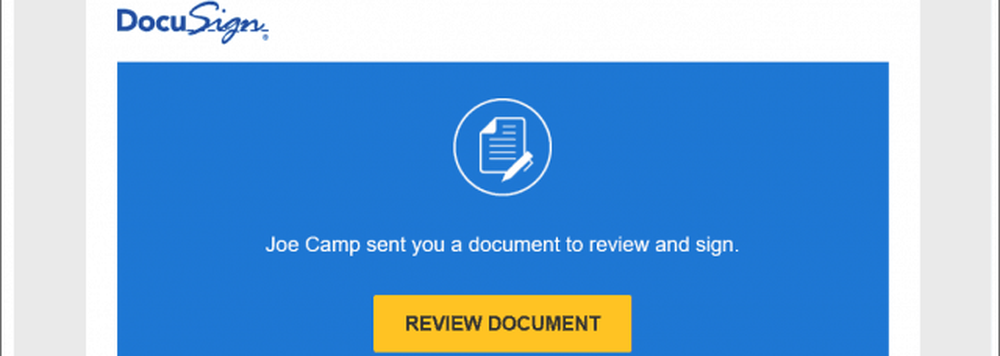
Na het openen en akkoord gaan met de algemene voorwaarden, wordt een gedeelte van het document geactiveerd voor ondertekening.
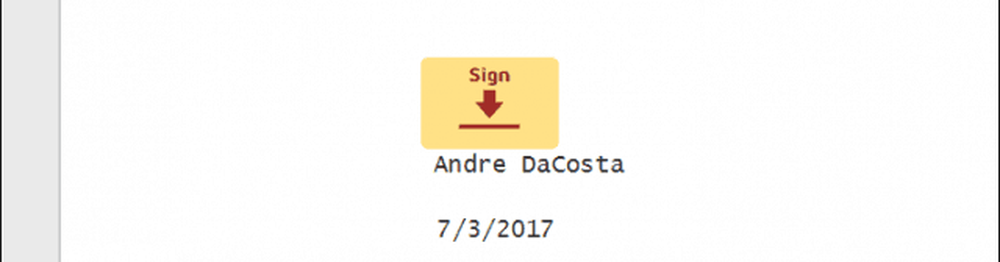
Gebruikers kunnen twee opties kiezen: een handtekening gebruiken die is gegenereerd door DocuSign, of er een tekenen. Aangezien ik een Surface Pro met Pen heb, verspil dan de kans om het te gebruiken?
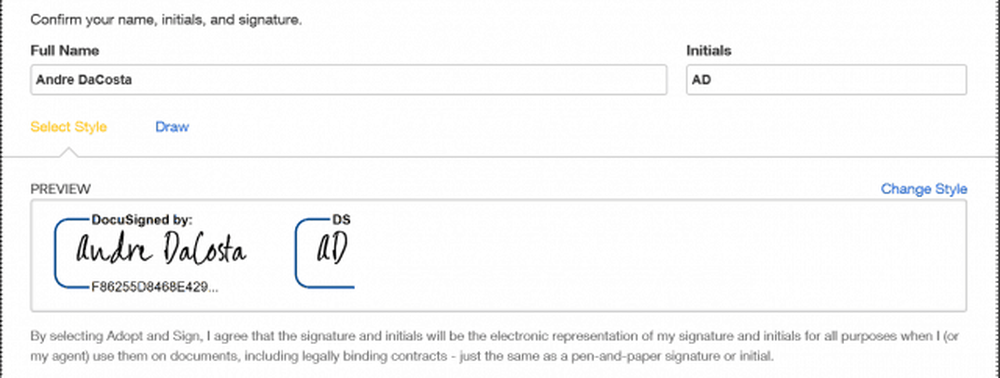
Klik op de Trek tab en typ vervolgens uw handtekening zoals u dat normaal zou doen op een fysiek document en klik vervolgens op Adopteer en teken.
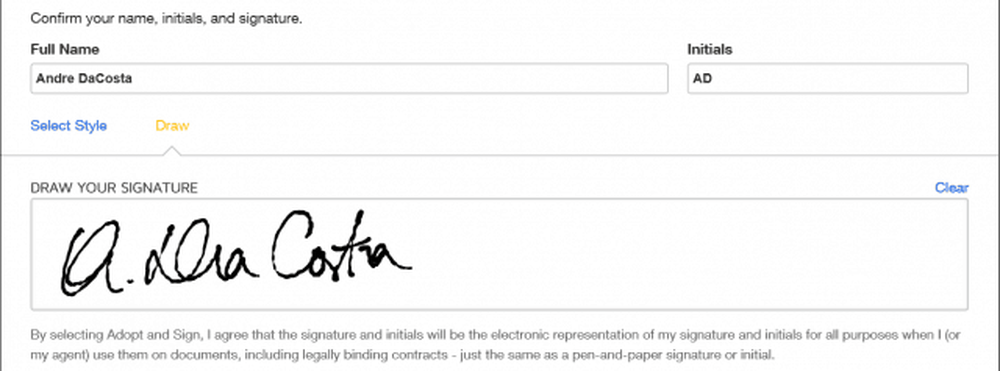
Uw aangepaste handtekening wordt vervolgens in het document ingevoegd. Klik Af hebben vervolledigen.

U kunt zich aanmelden met uw Microsoft-account of andere ondersteunde platforms om uw document te bekijken. Een bevestigingsmail zal ook naar uw account worden verzonden.
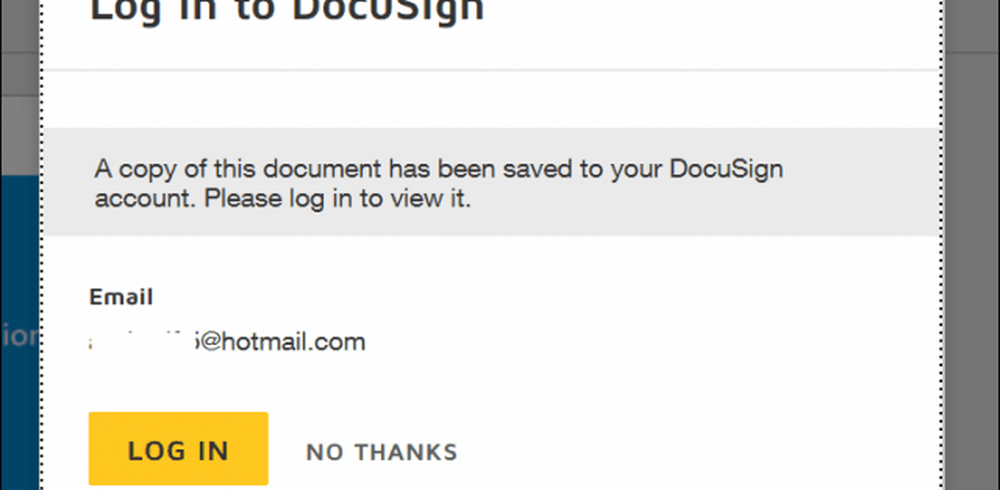
Conclusie
Dat is vrijwel alles wat er is om DocuSign te gebruiken. De service biedt ook pMicrosoft Office-invoegtoepassingen voor apps zoals Word en Outlook, waardoor het handig is om deze vanuit deze populaire desktop-apps te gebruiken. Het mooie hiervan is dat ik niets hoefde te printen, mailen of scannen om de documenten te ondertekenen.
Wat vindt u van elektronische handtekeningen? Vertel ons in de reacties.